photoshop教程/ps怎么做出人体彩绘的效果
1、首先,我们来看一效果图
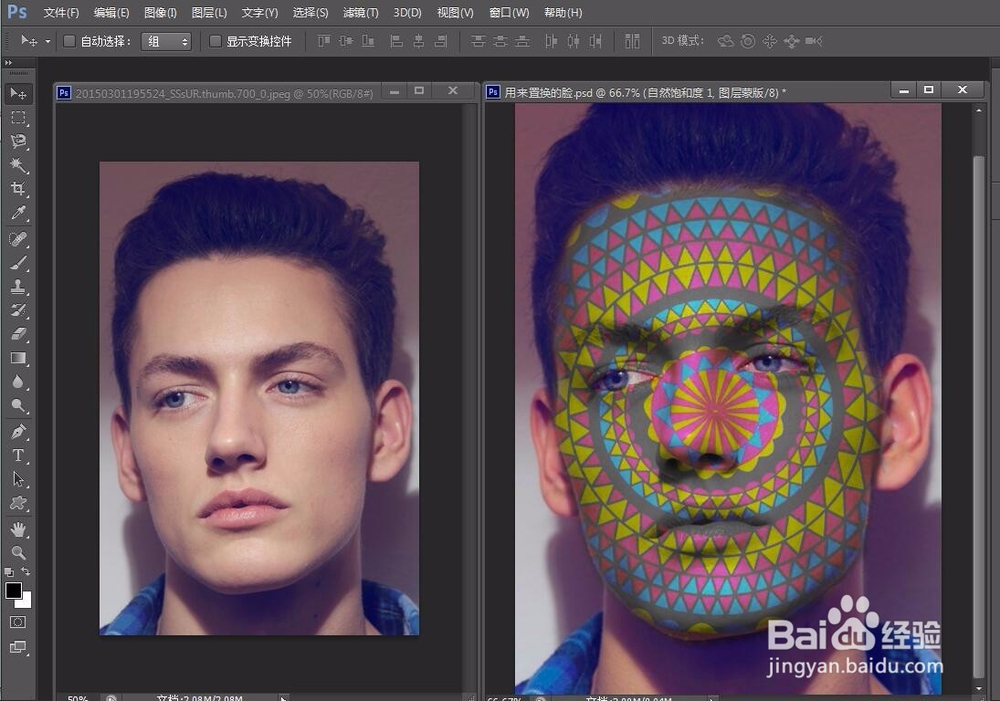
2、接着,我么就开始我们人体制作的过程吧!首先打开一张人脸的素材。然后鼠标放在【图层】上,鼠标【右击】点击【转换为智能对象】命令,这样便于编辑
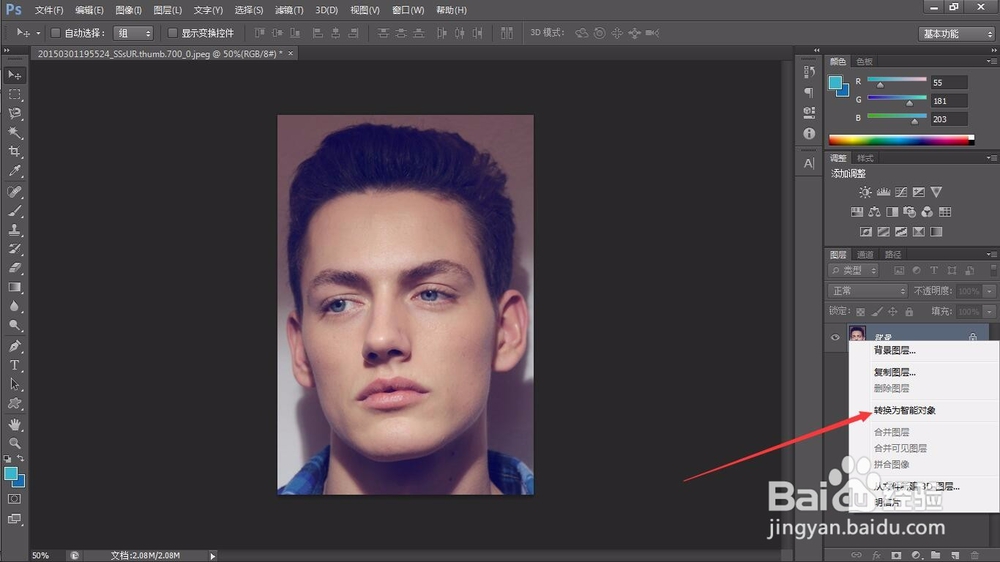
3、然后点击右下角的第四个图标【创建新的填充或调整图层】在弹出的命令中选择【黑白】命令,转换为黑白

4、之后把文件另存为,把图片转换为黑白的原因是为了后面置换文件用,ps会根据图片的黑白灰的色阶进行扭曲置换!
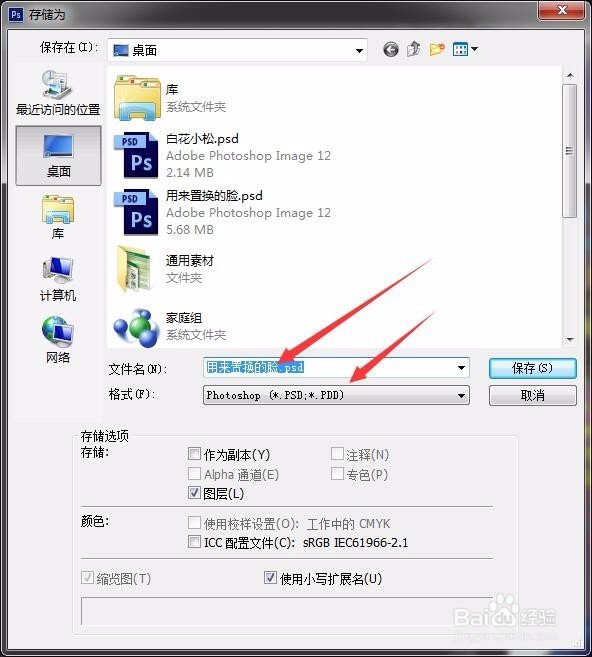
5、好了,接下来我们要开始处理图片了,打开人脸的素材,扣出我们要的选区。在这里我们可以根据自己的喜好选取,魔棒,套索,钢笔等工具进行抠图

6、然后,点击属性栏上的【调整边缘】这样做是为了边缘光滑,不会出现粗糙的边缘!
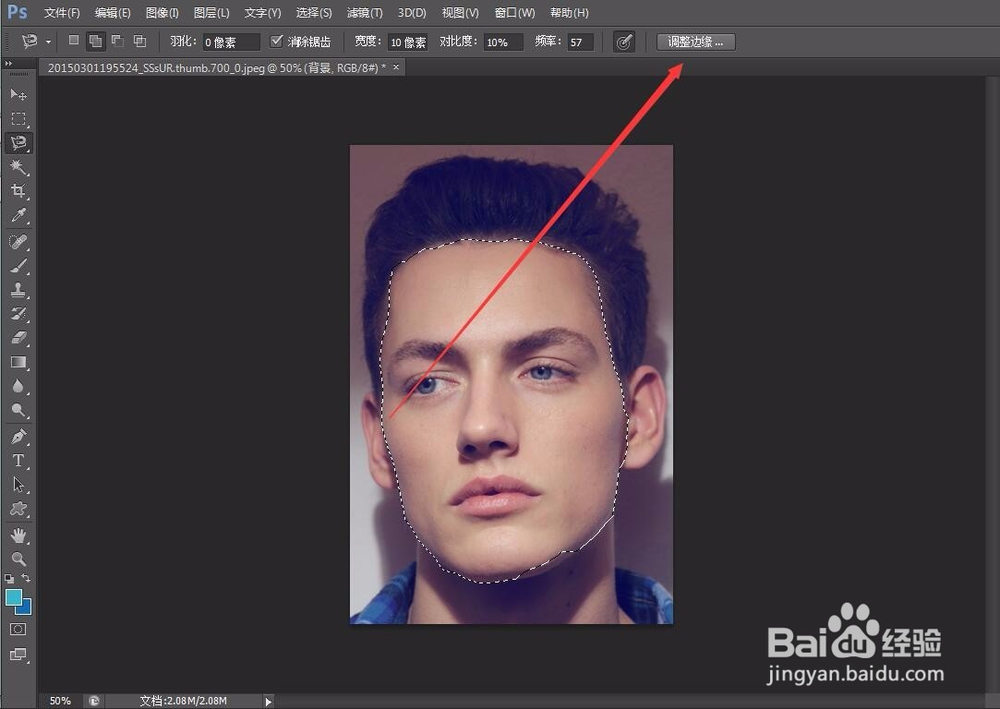
7、具体参数可以参见下面的设置,但是因为图片的大小,分辨率等原因略有不同,还请各位小伙伴们自己调试

8、之后把我们的选区调整为黑白,具体做法参见第二步,这样做是为了后面好后面的混合,便于调色。添加蒙版,并把眼睛抠出来,因为眼睛是不可能会彩绘上颜色的。
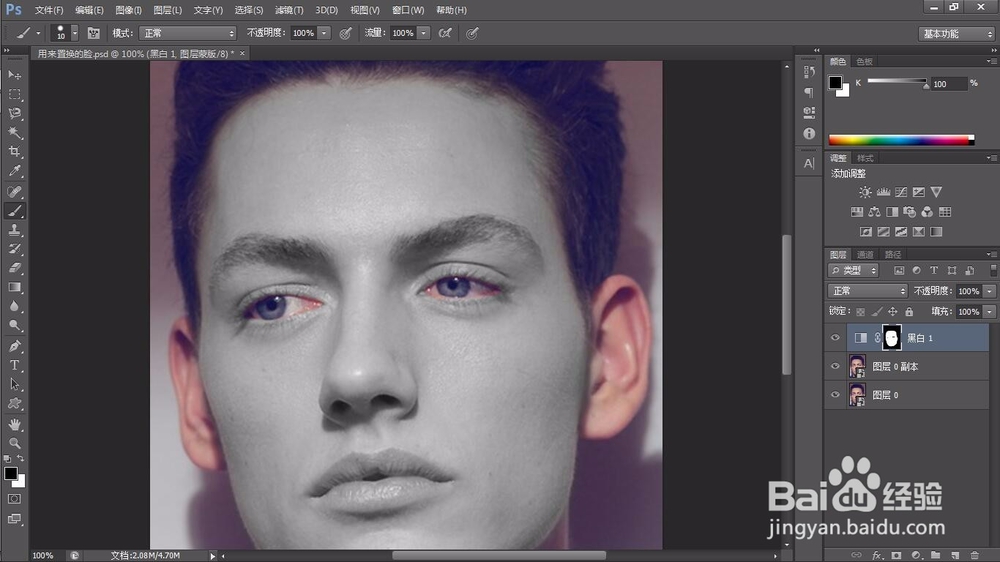
9、然后,把我们另一张素材导入,同样转换为智能对象
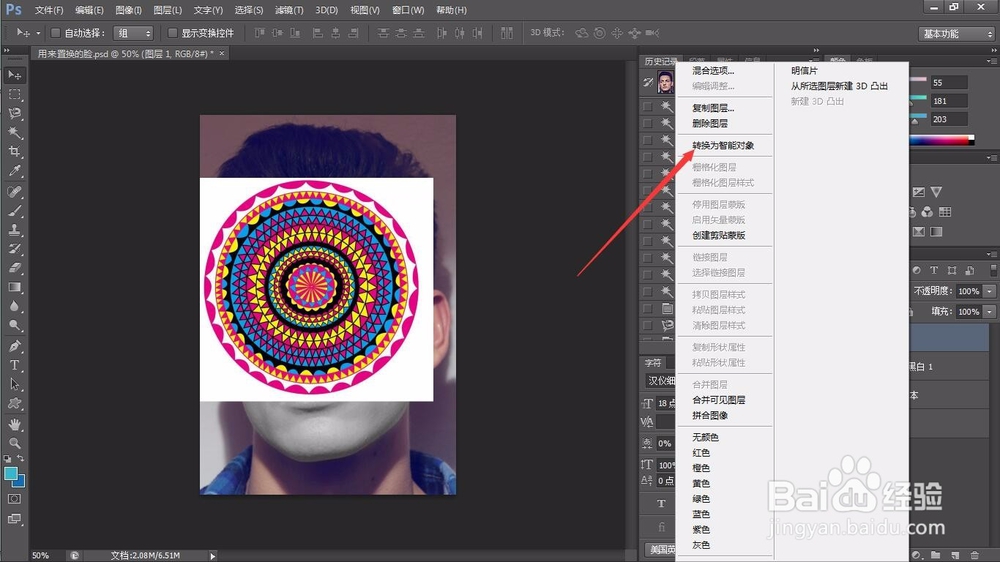
10、之后,我们可以更改透明度,调整比例,让我们的素材和人脸达到合适的比例
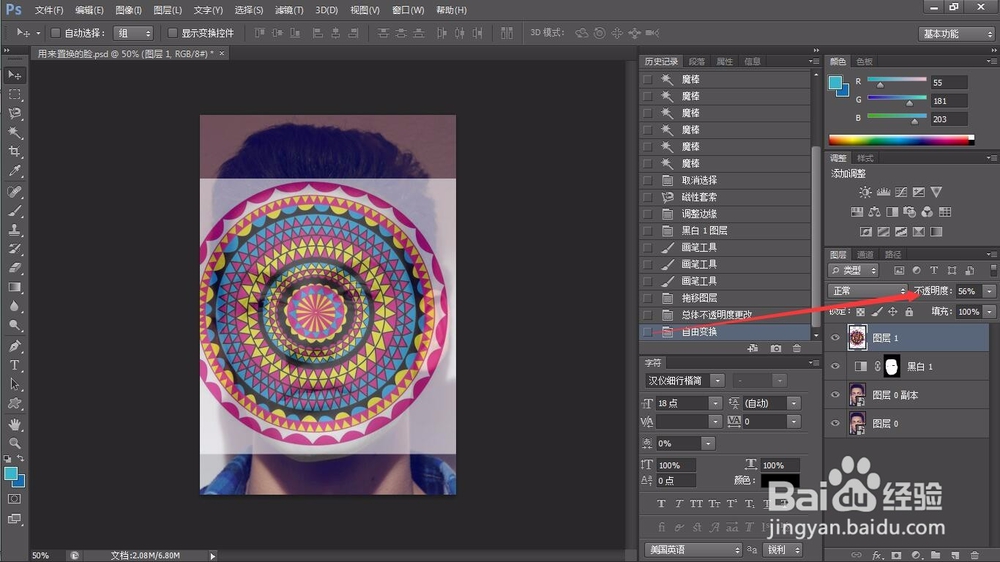
11、接下来,在工具栏,选择【滤镜】工具,在其子菜单中选择【扭曲】然后找到【球面化】因为人的脸是突出的,所以在这里选择球面化,根据自己的需要t调整百分比
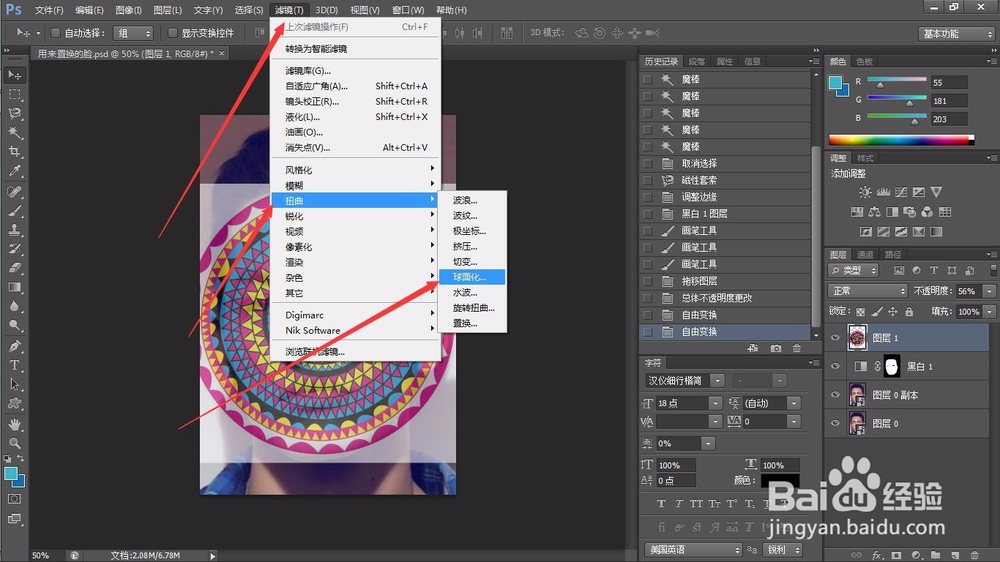
12、之后,按住alt键,把上一个图层的蒙版复制到这个图层,挡住多余的像素
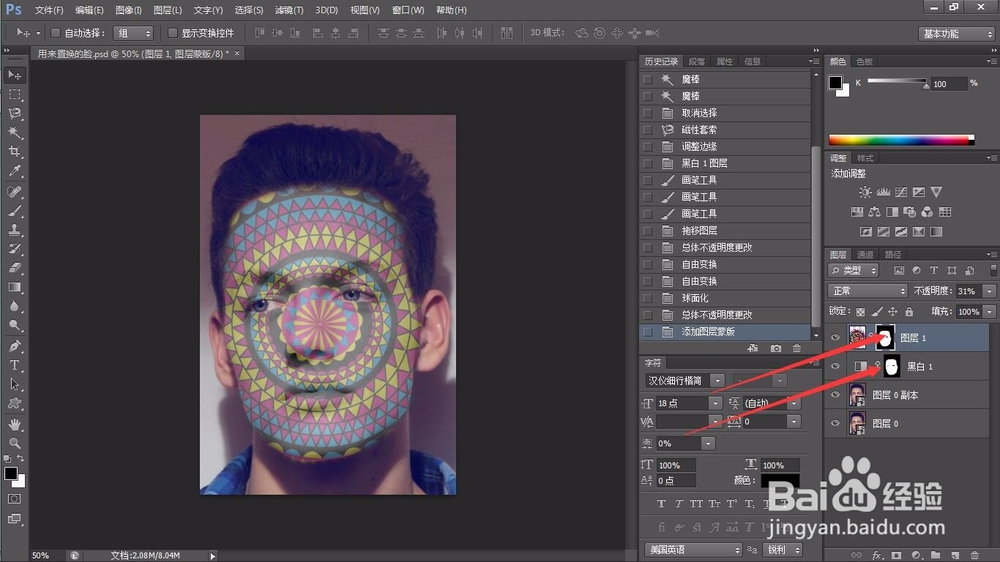
13、在这里选择一个混合模式,把两个图层计算到一起
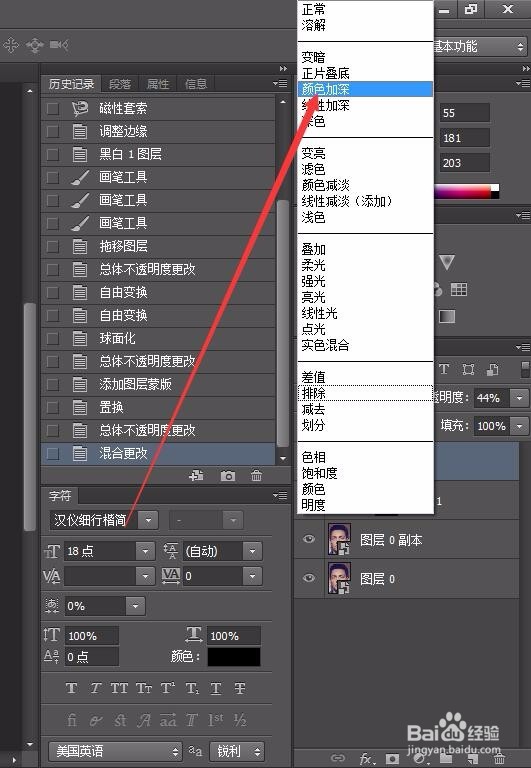
14、只有,我们就要开始置换了,在工具栏中选择【滤镜】在其下找到【扭曲】再找到【置换】点击【置换】开始置换
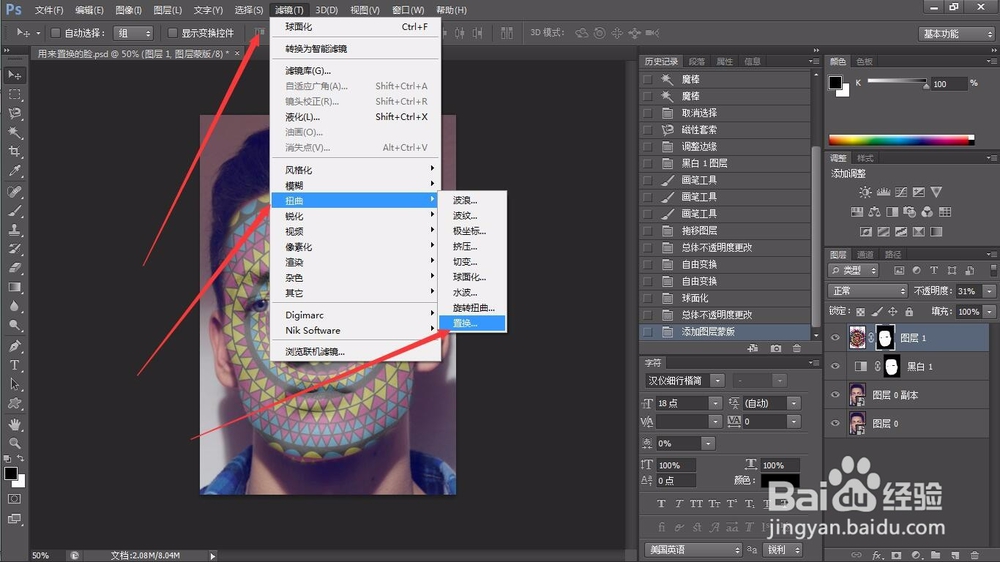
15、这些参数都是不用修改的。

16、找到我们保存在桌面的用来置换的脸,文件开始置换
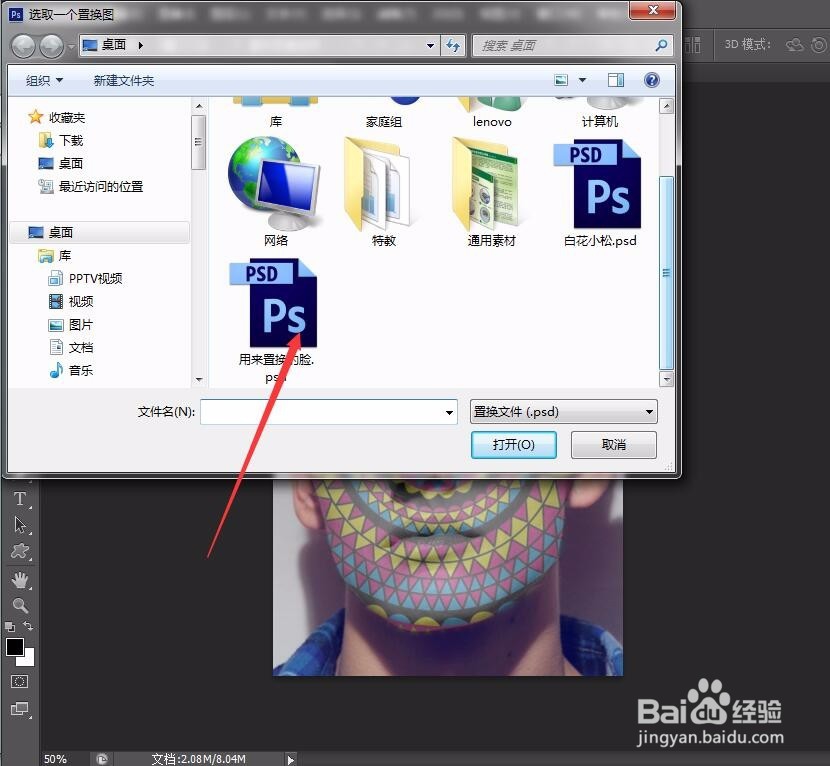
17、为了达到想要的效果,我们可以微调一下,具体方法点击右下角的第四个图标【创建新的填充或调整图层】,找到【自然饱和度】拉动滑块进行微调
